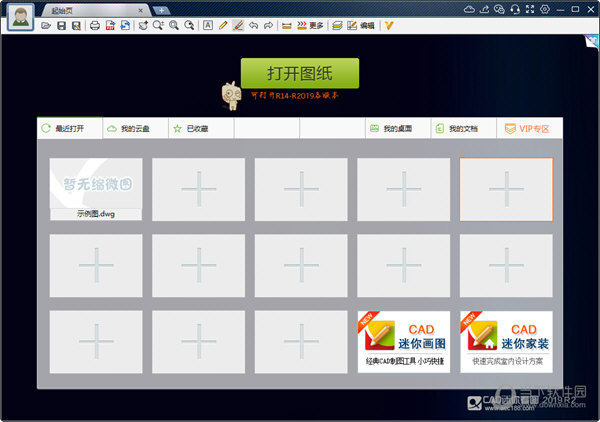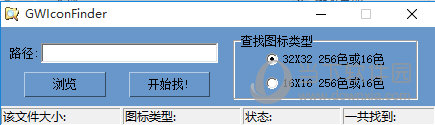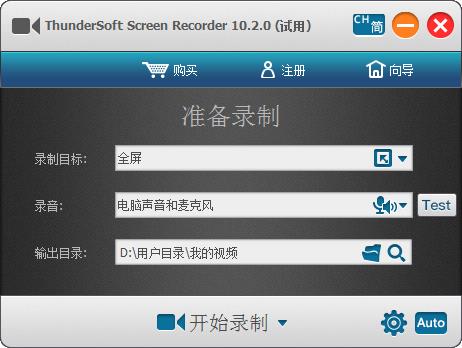戴尔win10怎么连接打印机?戴尔电脑win10如何添加打印机?下载
戴尔win10怎么连接打印机?用户们可以直接的点击设置下的设备,然后知识兔找到打印机和扫描仪界面来进行设置就可以了,操作很简单的。下面就让知识兔来为用户们来仔细的介绍一下戴尔电脑win10如何添加打印机方法吧。
戴尔电脑win10如何添加打印机?
1、首先我们把打印机的电源插好,并且知识兔与电脑连接好USB接口。

2、然后知识兔我们点击电脑左下角的windows图标,点击“设置”。
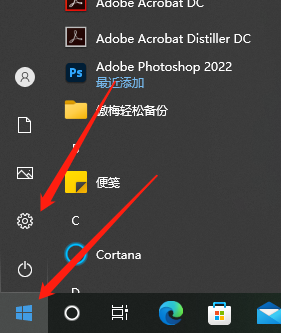
3、点开后找到“设备”。
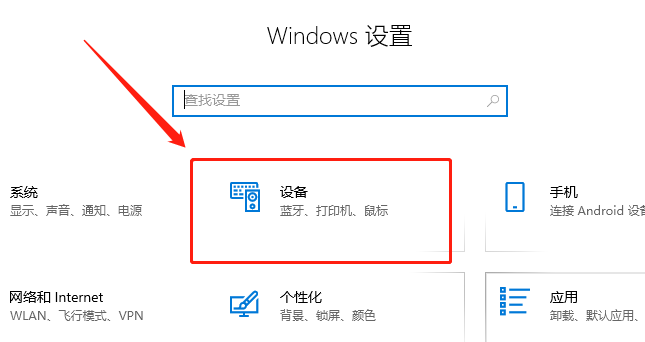
4、点进去后找到“打印机和扫描仪”。
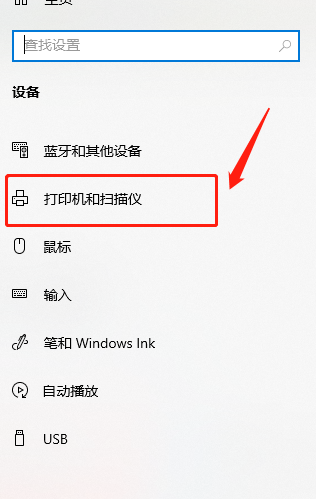
5、然后知识兔点击“添加打印机”。
选择“使用TCP/IP地址和主机名添加打印机”

6、待检测TCP/IP端口完成后单击下一步
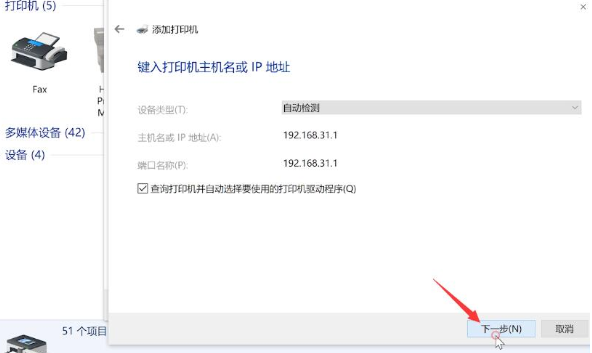
7、随后在添加列表里找到你的厂商和型号,点击添加。
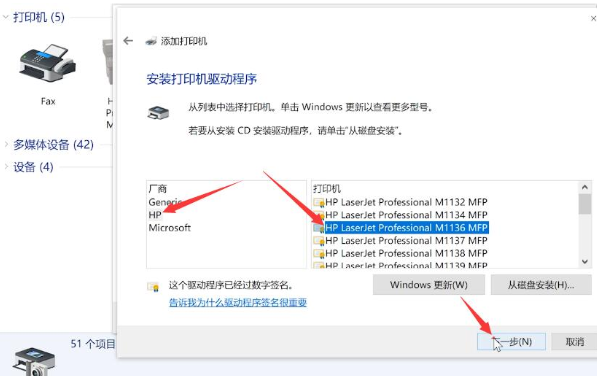
8、等系统自行搜索添加打印机,添加完成之后系统会有提示,咱们就可以打印测试页试试是否正常运行了。
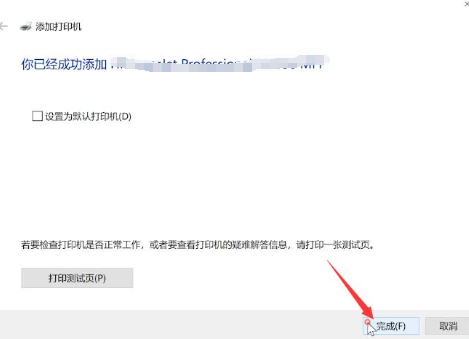
下载仅供下载体验和测试学习,不得商用和正当使用。

![PICS3D 2020破解版[免加密]_Crosslight PICS3D 2020(含破解补丁)](/d/p156/2-220420222641552.jpg)